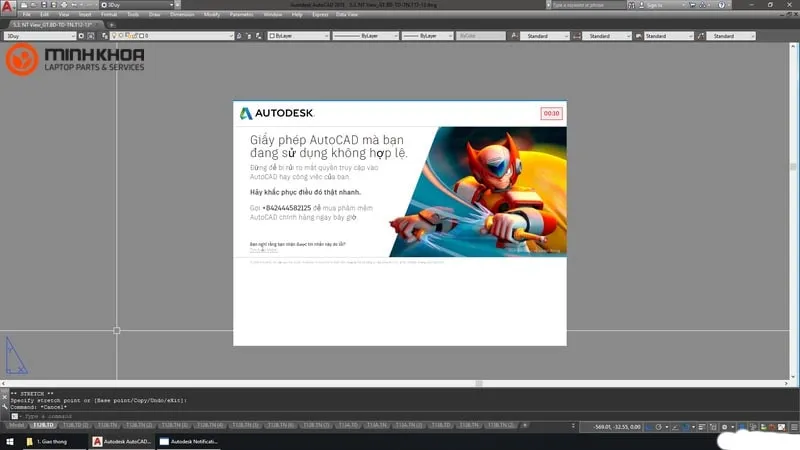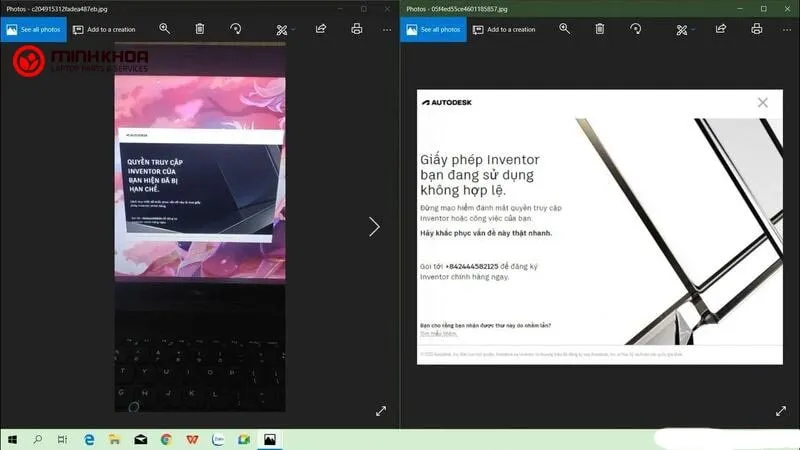Giấy phép Autocad không hợp lệ khiến người dùng không thể truy cập vào Autocad để sử dụng. Hiện nay những chiếc máy tính có phần mềm Autocad bản crack sẽ bị hiện thông báo giấy phép Autocad này trong quá trình sử dụng. Điều này chắc chắn sẽ khiến bạn lo lắng và không thể tiếp tục công việc của mình với phần mềm Autocad. Vậy nguyên nhân xảy ra tình trạng này là gì? Chúng ta cần làm thế nào để giải quyết được vấn đề này? Hãy cùng Laptop Minh Khoa tìm hiểu qua bài viết sau đây bạn nhé!
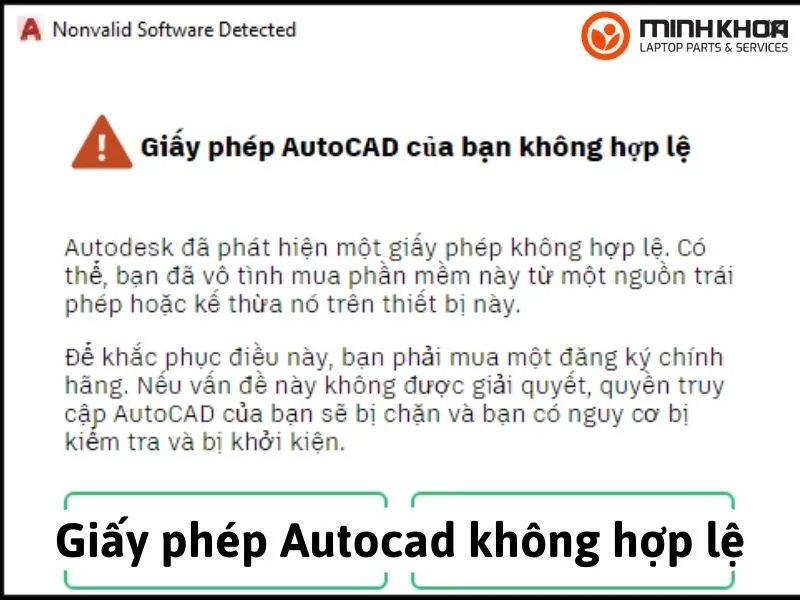
Nội dung bài viết
Giấy phép Autocad không hợp lệ nghĩa là gì?
Giấy phép Autocad không hợp lệ chính là lỗi liên quan đến phần mềm Autocad mà sau một thời gian sử dụng phần mềm không có bản quyền hoặc bản Crack thì nó sẽ xuất hiện lỗi.
Tình trạng này xảy ra bạn sẽ nhận biết được khi đang sử dụng phần mềm thì màn hình máy tính xuất hiện các thông báo như: “Giấy phép Autocad không hợp lệ”; “Sau ngày hôm nay bạn sẽ mất quyền trung cập Autocad” hoặc “Giấy phép 3ds max mà bạn đang sử dụng không hợp lệ” hoặc là những thông báo dạng như bạn không thể truy cập vào phần mềm này nữa và nó có biểu tượng Robot Zero, heo rừng hoặc là một vị tướng trong Dota.
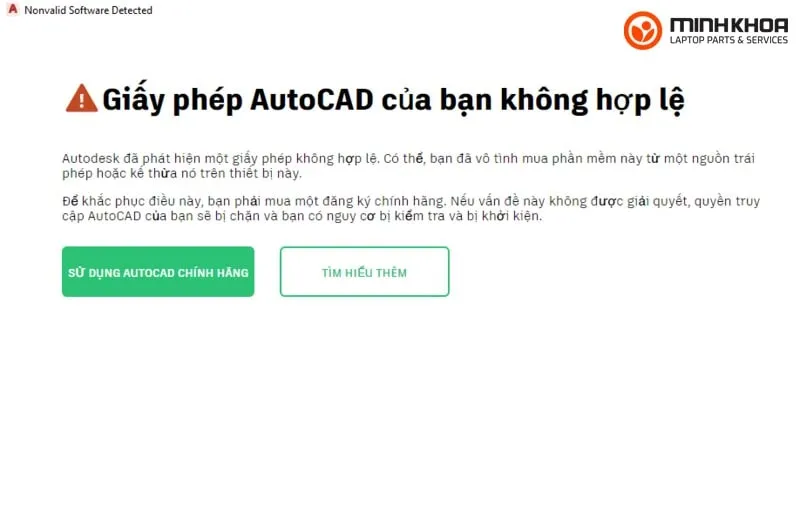
Điều này khiến bạn lo lắng và thử chạy lại bản Crack nhưng cuối cùng kết quả vẫn không giống như bạn mong đợi. Lỗi này vẫn hiện lên làm bạn khó chịu và muốn tìm ngay nguyên nhân để khắc phục.
“Tất cả các phiên bản AutoCAD đều tiếp tục phát triển để cải thiện hiệu suất, tính năng và tích hợp với công nghệ mới nhất. Để chọn phiên bản phù hợp nhất, bạn nên xem xét nhu cầu và yêu cầu cụ thể của dự án cũng như tài nguyên máy tính của bạn” – Bài viết Phiên bản Autocad nào nhẹ, ổn định nhất hiện nay – Theo Báo Đà Nẵng Online
Vậy nguyên nhân nào khiến Autocad gặp lỗi không hợp lệ?
Tình trạng máy tính của bạn có cài đặt Autocad và nó xảy ra các thông báo đó là do nhiều nguyên nhân khác nhau mà không phải người dùng nào cũng biết được. Lỗi giấy phép Autocad không hợp lệ xuất hiện có thể là do phiên bản phần mềm Autocad của bạn không được đăng ký bản quyền và sau một thời gian sử dụng thì bị Autodesk quét được. Những ai sử dụng Autocad 2018 báo giấy phép không hợp lệ
Một số nguyên nhân khác có thể do quá trình sử dụng bạn vô tình cập nhật lên phiên bản mới nên phiên bản đang dùng không thể vào được nữa. Những phần mềm của hãng Autodesk như Inventor, Maya, Revit, 3Dmax,… thường sẽ có lỗi này chứ không phải riêng gì Autocad.

Hướng dẫn khắc phục lỗi trên Autocad
Với tình trạng này tức nhiên bạn cần phải tìm được cách giải quyết thì mới có thể tiếp tục sử dụng được phần mềm này một cách suôn sẻ và hiệu quả, tránh gián đoạn trong quá trình làm việc. Dưới đây sẽ là hai cách để khắc phục lỗi giấy phép Autocad không hợp lệ để bạn tham khảo và áp dụng nhanh chóng nhé!
Xoá file AcWebBrowser.exe
Cách đầu tiên vô cùng đơn giản mà bạn nên thử đó chính là xoá file AcWebBrowser.exe trong thư mục cài đặt phần mềm. Bạn có thể truy cập theo đường link: “C:\Program Files\Autodesk\AutoCAD 20XX\AcWebBrowser\”. Backup file AcWebBrowser.exe để tránh lỗi phát sinh trước khi xoá.
Một số lưu ý khi thực hiện cách này đó là:
- 20XX: XX ở đây là phiên bản CAD mà bạn đang sử dụng
- Bạn cần tìm đúng phân vùng mới có thư mục đó nếu bạn cài đặt phần mềm tạo phân vùng khác “C” =

Ngoài ra, bạn cũng có thể sử dụng cách vào Windows Defender Firewall rồi chọn Advanced Setting sau đó nhấn đúp chuột phải vào Outbound (và Inbound) rồi chọn New Rule, cuối cùng kích trỏ chuột đến file AcWebBrowser và tiến hành chặn trên cả Outbound và Inbound để tiến hành chặn file AcWebBrowser.
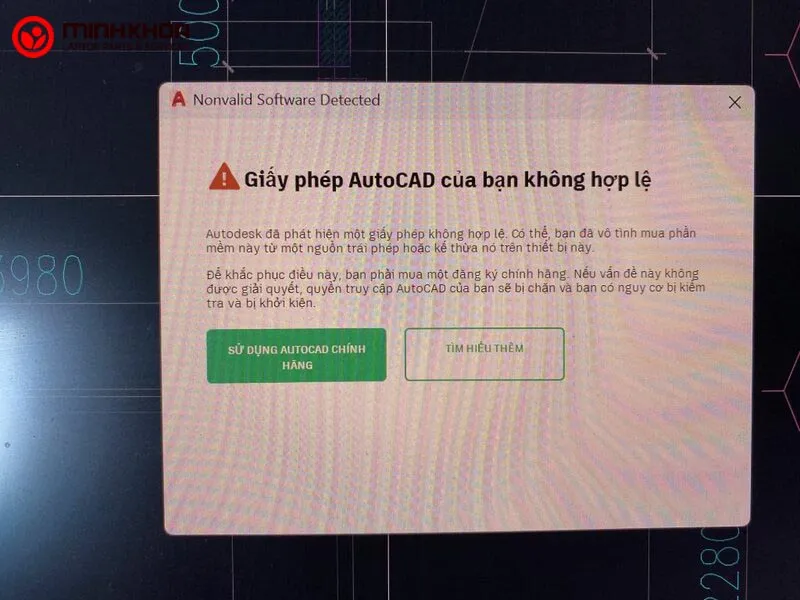
Xóa file Genius Autodesk Service để sửa lỗi Autocad giấy phép không hợp lệ
Để khắc phục lỗi Autodesk bạn có thể áp dụng một cách khác đó chính là xoá file Genius Autodesk Service. Các bước để thực hiện cách này cũng không quá khó:
Bước 1: Trước hết các bạn hãy lưu lại tất cả các tệp tin của Autocad, sau đó đóng tất cả các phần mềm đang chạy và khởi động lại máy tính
Bước 2: Tiếp theo bạn hãy kích đúp chuột phải lên thanh taskbar và chọn Task Manager
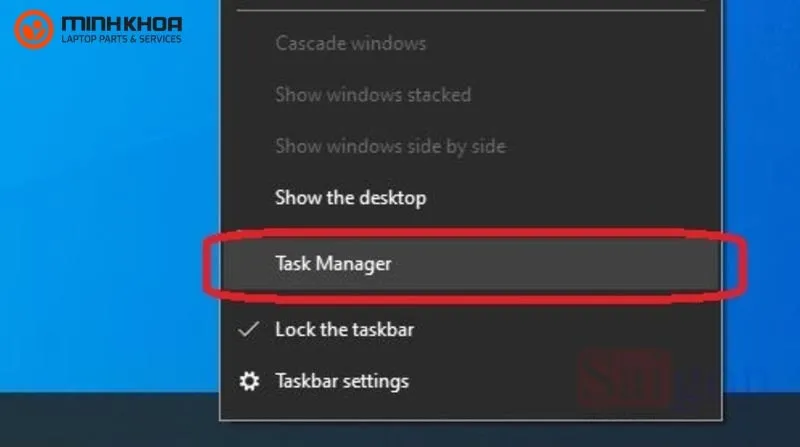
Bước 3: Trong mục Task Manager, bạn hãy bấm vào More Details
Bước 4: Rồi chuyển đến tab Startup
Bước 5: Ở bước này các bạn hãy nhấn chuột phải lên dòng Autodesk Genuine Service và chọn Disable
Bước 6: Sau đó, hãy khởi động lại máy tính của bạn
Bước 7: Sử dụng tổ hợp phím Windows + R để mở hộp thoại Run
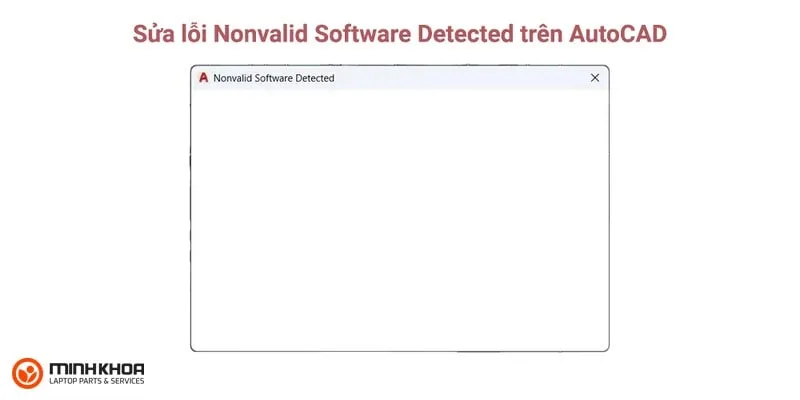
Bước 8: Gõ “%localappdata%” vào hộp thoại Run và nhấn Enter
Bước 9: Trong cửa sổ thư mục mới hiện ra, tìm và mở thư mục Autodesk
Bước 10: Tại thư mục Autodesk bạn hãy nhấn nhấn tổ hợp phím Shift + Delete để xóa hoàn toàn thư mục Genius Autodesk Service
Bước 11: Cuối cùng là khởi động lại máy tính và mở kiểm tra phần mềm Autocad xem lỗi không hợp lệ này đã khắc phục được chưa
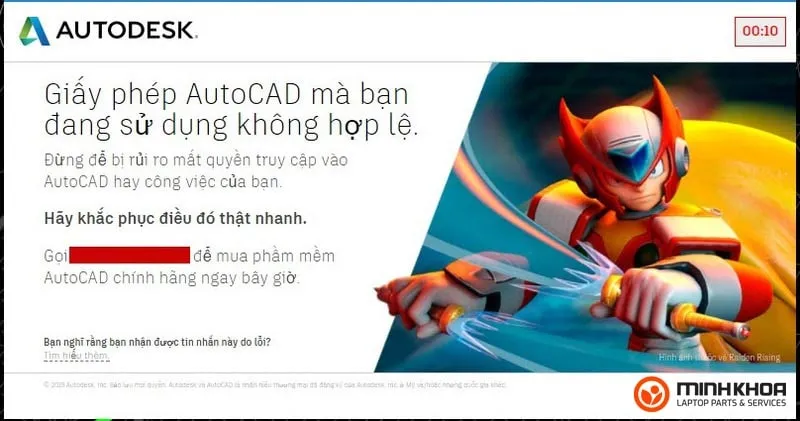
2 cách trên chỉ là những chia sẻ để bạn khắc phục tạm thời lỗi giấy phép Autocad không hợp lệ và có thể nó sẽ không hoạt động bất kỳ lúc nào trong tương lai. Vậy nên nếu người dùng muốn tránh các bước này và hỗ trợ các tác giả phần mềm, hãy xem xét mua bản quyền chính thức của sản phẩm để sử dụng phần mềm được suôn sẻ, dễ dàng hơn.
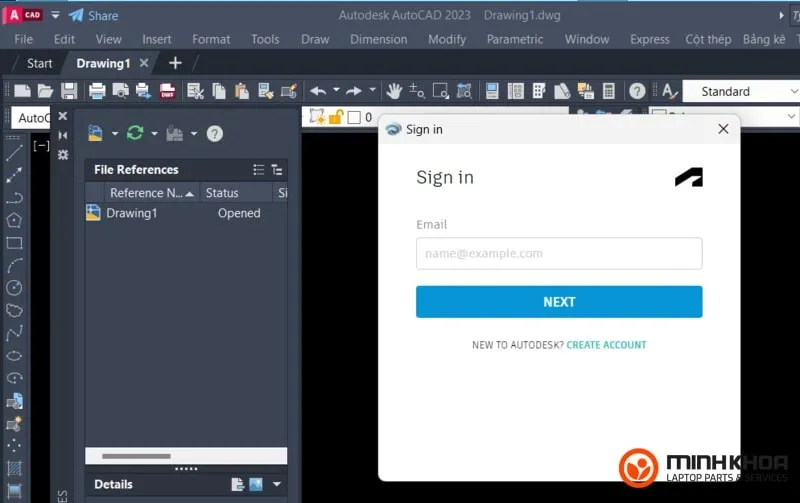
Khởi động lại phần mềm Revit
Nếu bạn gặp phải tình trạng này mà áp dụng hai cách trên vẫn không thành công thì bạn hãy thử khởi động lại phần mềm Revit xem sao nhé!
Bước 1: Đầu tiên các bạn hãy vào đường link: C:\Users\tên máy tính của bạn\Autodesk\Genuine Service
Bước 2: Sau đó tìm file có tên: massage router và xóa đi
Bước 3: Cuối cùng bạn hãy khởi động lại phần mềm Revit và xem kết quả
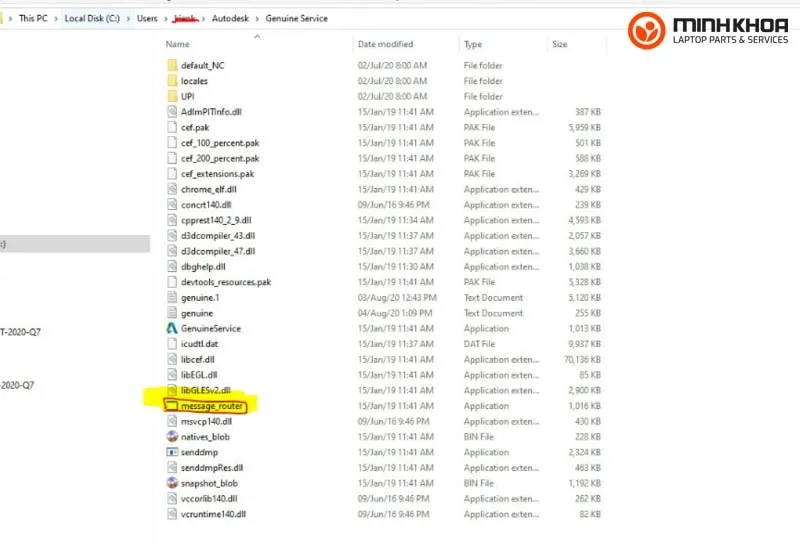
Nên mua laptop chạy Autocad ở đâu uy tín?
Hiện nay, có rất nhiều phiên bản Autocad khác nhau để dân chuyên, dân trong ngành hay dân không chuyên lựa chọn. Tuy nhiên, để sử dụng chúng thật sự hiệu quả thì điều mà bạn cần có đó chính là một chiếc laptop đạt yêu cầu, có thể chạy được phần mềm Autocad. Vậy địa chỉ nào cung cấp laptop giá cả phải chăng, cấu hình tốt để bạn lựa chọn?
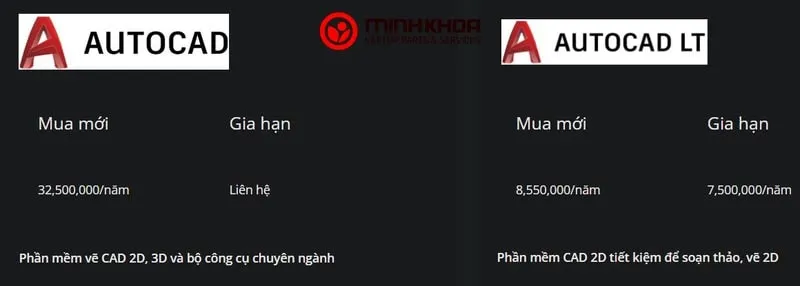
Chúng tôi xin mách bạn cửa hàng sửa chữa Laptop Minh Khoa tại 155 Hàm Nghi, Đà Nẵng để bạn có thể thỏa thích lựa chọn cho mình một chiếc laptop ưng ý. Tại đây có rất nhiều dòng laptop cũ khác nhau, chất lượng cao, giá cả phải chăng và độ mới lên đến 99% để đáp ứng được đa dạng nhu cầu của khách hàng. Vậy nên nếu bạn muốn mua một chiếc laptop để sử dụng phần mềm Autocad thì đừng quên đến với Laptop Minh Khoa để được tư vấn và mua laptop giá rẻ bạn nhé!

Bài viết đã phần nào giúp bạn hiểu rõ hơn về giấy phép Autocad không hợp lệ là gì cũng như nguyên nhân xảy ra lỗi. Qua đây Laptop Minh Khoa cũng đã chia sẻ đến bạn một số cách khắc phục được tình trạng giấy phép autocad không hợp lệ để bạn hiểu và giải quyết được lỗi thường xảy ra, nhất là với những ai đang dùng Autocad phiên bản 2018 và nhận được thông báo “Autocad 2018 báo giấy phép không hợp lệ”. Ngoài ra, bạn cũng đừng quên ghé đến Laptop Minh Khoa nếu muốn mua một chiếc laptop chất lượng nhé!
Bài viết liên quan